AVIファイルがたくさんあり、DVDに書き込んで保存したいですか?それなら、AVIをDVDに書き込む方法を学ぶ必要があります。書き込むことは、ファイルをより長く保存するための効果的な方法です。しかし、一部のユーザーは、ファイルを書き込む方法やツールについてまったく知りません。あなたがそのようなユーザーの一人なら、この記事を読むと役に立ちます。なぜなら、私たちはAVIファイルからDVDを作成するために使用するすべてのAVIからDVDへの書き込みツールを提供するからです。ですから、この記事をチェックして、自分で試して効果的に試してみてください。 AVI を DVD に書き込む.

AVIファイルをDVDに書き込むのは簡単ではないと思っているかもしれません。正直、最終結果を得るにはかなりの時間がかかります。また、優れたAVIからDVDへの書き込みソフトを探すのも大変です。その場合、 DVD 作成このプログラムを使ってみると、AVI ファイルを DVD に書き込むのがまったく難しくないことに気付くでしょう。その理由はすぐに分かるでしょう。DVD Creator は、さまざまなビデオ ファイルを DVD、Blu-ray、ISO などに書き込むのに役立つ最も信頼性の高いオフライン プログラムの 1 つとして知られています。また、ビデオ ファイルの書き込みプロセスは比類のないものです。わずか数秒で希望どおりの結果を得ることができる高速書き込みプロセスを提供します。DVD Creator のインターフェイスも直感的で、すべてのユーザー、特に初心者は問題なくプログラムを操作できます。
さらに、書き込み処理中に、希望するディスクの種類を選択できます。DVD-5 または DVD-9 を選択できます。次に、ファイルの希望するアスペクト比を選択することもできます。それに加えて、ビデオ品質を変更できます。低、中、高、またはディスクに合わせるオプションを選択できます。しかし、待ってください。それだけではありません。DVD に書き込む前に AVI ビデオを編集する場合は、オフライン ソフトウェアを使用できます。ビデオをトリミング、切り取り、クリップできます。字幕、透かし、効果などを追加することもできます。ビデオのオーディオと音量の変更も、このプログラムで実行できます。これらのさまざまな機能を使用すると、書き込み処理後にビデオを完璧で満足のいくものにすることができます。そして最後に、このツールを使用するときに体験できる最高のことの 1 つは、個人情報を保護できることです。DVD Creator は、他のユーザーとデータを共有しないことを保証します。AVI ファイルを DVD に効果的に書き込む方法を知りたい場合は、以下の情報を参照してください。
プラットホームウィンドウズ、マック
メインウェブページに移動します DVD 作成 ダウンロードボタンをクリックしてプログラムにアクセスしてください。また、提供されている 無料ダウンロード 以下のボタンをクリックして、Windows または Mac コンピューターにプログラムを入手してください。
注記: 書き込み処理に進む前に、DVD がすでにコンピューターに挿入されていることを確認してください。
次に、インストールプロセスに進み、DVD Creatorを実行します。プログラムのインターフェイスが表示されたら、 追加ファイル ボタンをクリックします。コンピューターのフォルダーが表示されたら、書き込む AVI ファイルを選択します。
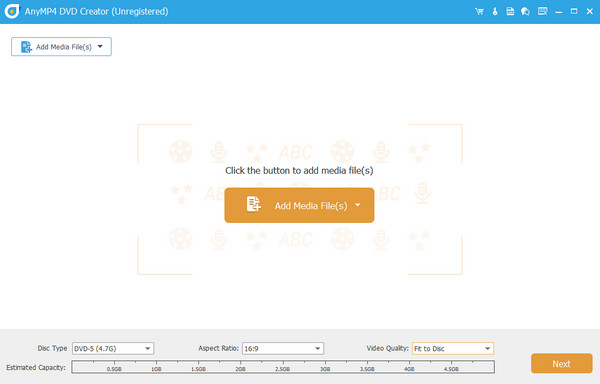
AVIファイルをプログラムのインターフェースに追加したら、 ディスクタイプ オプション。 次 オプション。その後、別のインターフェースが表示されます。

動画ファイルにメニューを追加したい場合は、そうすることができます。このソフトウェアは、動画に使用できるさまざまなメニューテンプレートを提供しています。インターフェイスの右側にメニューが表示されます。次に、 書き込み > 開始 ボタンをクリックして、この無料の AVI から DVD への書き込みソフトを使用して書き込みプロセスを開始します。

長所
短所
Freemake Video Converterは、AVIを DVD バーナー オフライン プログラムを使用すると、AVI を DVD にすばやく変換できます。また、メイン インターフェイスがわかりやすくシンプルなので、このプログラムは理想的です。わずか数ステップで、AVI ビデオから DVD ファイルを取得できます。ただし、オフライン プログラムはファイルの書き込みにのみ役立ちます。ビデオを強化するためにいくつかの基本的な編集機能を使用する場合、オフライン プログラムでは必要なものを提供できません。また、Freemake Video Converter は Mac コンピューターでは使用できません。AVI を DVD 形式に変換する方法など、詳細については以下を参照してください。
プラットフォームウィンドウズ
ダウンロード Freemake ビデオコンバーター コンピュータにインストールします。次に、プログラムをインストールしてすぐに起動します。DVD がコンピュータに既にインストールされていることを確認します。
上部のインターフェースから、 ビデオ ボタンをクリックして、コンピューターから AVI ファイルを追加します。

AVIファイルを追加したら、下のインターフェースに移動して 販売終了 オプション。すると、別のインターフェースが表示されます。

最後のプロセスでは、 変換する ミニインターフェイスからボタンをクリックします。AVI ファイルから DVD が作成されるまで 1 分ほどお待ちください。

長所
短所
AVIをDVDに変換するには、DVDStylerの助けも受けられます。オフライン DVD 作成ツール は、ビデオ ファイルを DVD などの別の形式に変換するように設計されています。また、さまざまな DVD メニュー、テンプレート、背景などを追加して、ビデオをユニークにすることもできます。ただし、プログラムは効果的ですが、いくつかの欠点があります。インターフェイスが時代遅れに見え、プログラムには適していません。また、インターフェイスの機能はわかりにくいです。したがって、初心者の場合は、ファイルを書き込む前にプログラムの使い方を学ぶ必要があります。
プラットフォームウィンドウズ、マック
まず、 DVDスタイラー Windows または Mac コンピューターで起動して、メイン インターフェイスを表示します。
上部のインターフェースに移動し、 ファイル ボタンをクリックします。フォルダがポップアップしたら、変換したい AVI ファイルを選択します。

次に、好みに応じてすべてを設定します。完了したら、 わかりました ボタンをクリックして、AVI から DVD への書き込みを開始します。
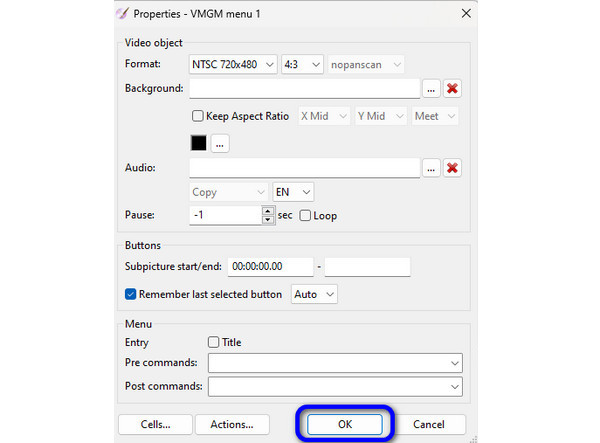
長所
短所
AVI 形式は DVD プレーヤーで再生できますか?
いいえ。最善の方法は、AVI ファイルを DVD に変換することです。こうすることで、DVD プレーヤーでファイルを効率的に再生できます。
透かしのない無料の AVI から DVD へのコンバーターはありますか?
はい、あります。AVIファイルからDVDを作成するには、 DVD 作成AVI を DVD に書き込んだ後、ファイルの透かしなしでファイルを再生できます。
DVD 上の AVI とは何ですか?
AVI は、再生可能な DVD を作成するために使用できるビデオ ファイル形式です。これを使用すると、初期のビデオ情報とオーディオ情報を保存できます。
DVD プレーヤーに最適なビデオ形式はどれですか?
DVD プレーヤーに最適なビデオ形式は AVI ファイルです。MP4 は人気があるものの、一部のプレーヤーではサポートされていないためです。しかし、AVI は DVD プレーヤーに最適です。
AVI は良いビデオ形式ですか?
はい、そうです。AVI ファイルは、ビデオとオーディオからより少ない情報を圧縮できます。また、ファイルを DVD に書き込む場合、AVI ファイルは適切なファイル形式です。
AVI を DVD に書き込む 上で紹介した方法をすべて使用すれば、これは簡単な作業です。また、WindowsとMacに最適なシンプルなインターフェースのプログラムが必要な場合は、 DVD 作成ファイルの書き込み以外にも、ビデオを編集したり、好みに応じて DVD メニューを作成したりすることもできます。
さらに読む
FLV から DVD へ: デジタル クリップを優れた再生品質に変換
おそらく、FLV を DVD に書き込むのには、それなりの理由があるはずです。それなら、この記事で紹介したバーナーを使って、効率的に書き込む必要があります。ぜひご覧ください。
ブルーレイをDVDに書き込む: 1:1コピーを取得するための究極のガイド
Blu-ray から DVD へのコンバーターの検索はもうやめましょう。この記事で紹介したツールは、最高の出力を提供するのに十分です。
M4V から DVD への書き込みツール: Windows と Mac 向けのトップ 4 ツール
M4V ファイルをバックアップする最適な方法をお探しですか? このブログでは、優れた M4V から DVD への書き込みツールと、ビデオを書き込むための確実なチュートリアルを紹介します。
すべての DVD リージョンについて混乱していて、互換性のない外国の DVD をどうしたらよいかわからない場合は、ここですべての DVD を再生するための最良の知識とヒントを入手してください。